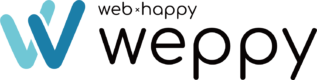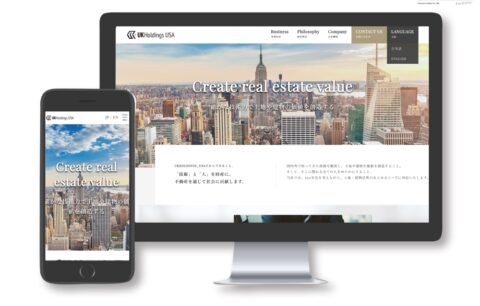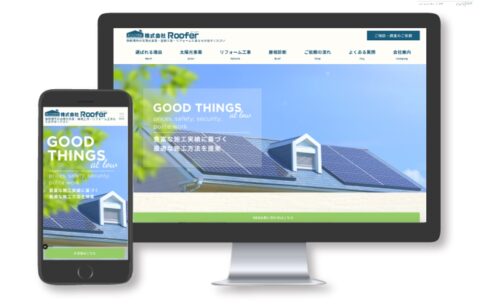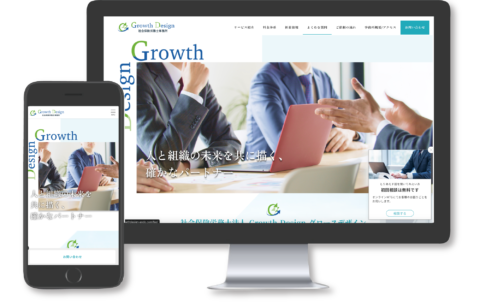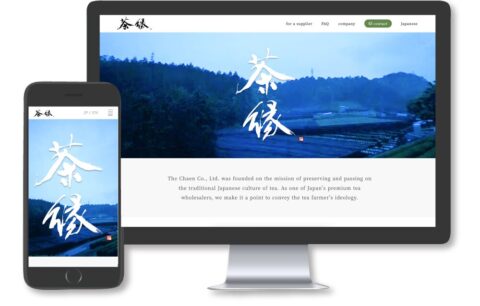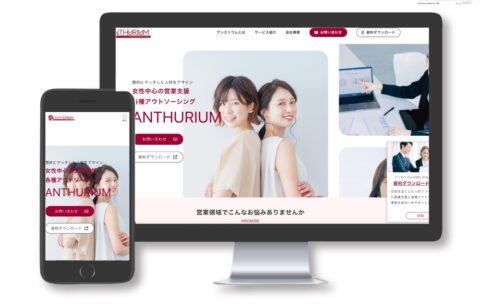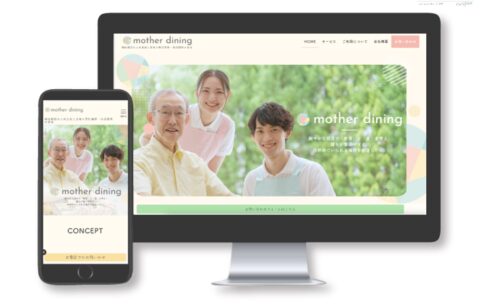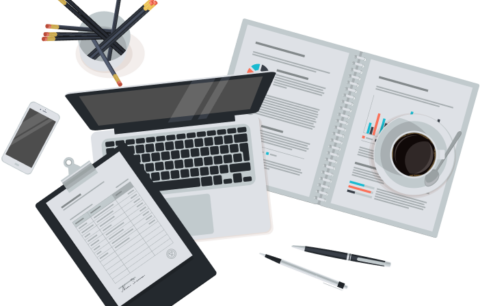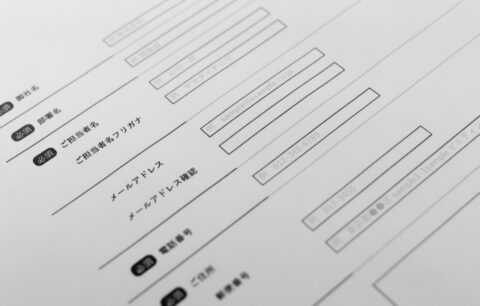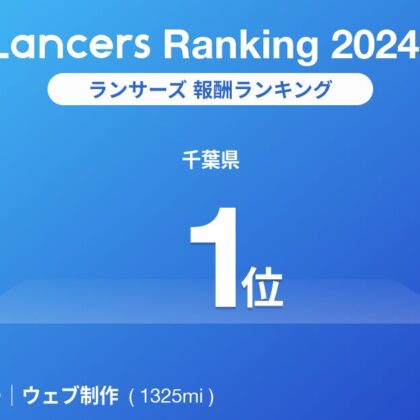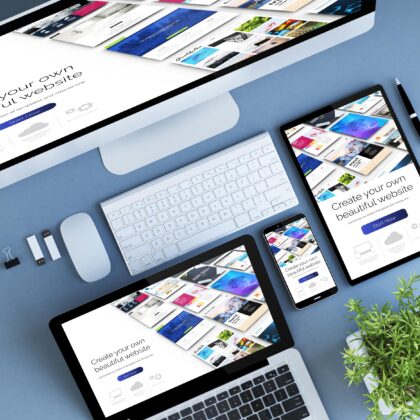WordPressテーマの中でも特に人気のあるSWELL。その洗練されたデザインと使いやすさで多くのウェブサイトに採用されていますが、時に「カスタマイズができない!」という状況に遭遇することがあります。この記事では、ウェブ制作会社の視点から、SWELLでカスタマイズがうまくいかない際に試すべき3つの対処法を、SEOを最重要視して解説します。
ワードプレス SWELLでカスタマイズできない時の3つの対処法
SWELLでカスタマイズができない原因は様々ですが、主に以下の3つの可能性が高いです。
- SWELLのテーマを更新してみる
- ワードプレスのバージョンを下げてみる
- サーバーのセキュリティからWAFをオフにする
それぞれの対処法を詳しく見ていきましょう。
SWELLのテーマを更新してみる
SWELLは頻繁にアップデートが行われており、バグ修正や機能追加だけでなく、セキュリティの向上も含まれています。古いバージョンのSWELLを使用している場合、最新のWordPressやプラグインとの互換性が失われ、カスタマイズが正常に機能しないことがあります。
- 確認方法: WordPress管理画面 > 外観 > テーマ にアクセスし、SWELLのバージョンを確認します。最新バージョンでない場合は、「更新」ボタンが表示されているはずです。
- 更新手順: 「更新」ボタンをクリックして、SWELLを最新バージョンにアップデートします。
重要な注意点
- 更新前に必ずウェブサイトのバックアップを取得してください。万が一更新後に問題が発生した場合に、元の状態に戻せるようにするためです。
- 子テーマを使用している場合は、子テーマではなく親テーマ(SWELL)を更新してください。
ワードプレスのバージョンを下げてみる
SWELLでカスタマイズができない原因は様々ですが、主に以下の3つの可能性が高いです。それぞれの対処法を詳しく見ていきましょう。
まれに、最新のWordPressバージョンとSWELLの相性が悪く、カスタマイズが正常に機能しない場合があります。特にWordPressの大幅なアップデート直後には、このような問題が発生しやすいです。
重要な注意点
- バージョンダウンはあくまで一時的な対処法と考え、SWELLの開発元からのアップデート情報や、WordPressの次期アップデート情報を注視しましょう。
- セキュリティの観点から、できる限り最新のWordPressバージョンを使用することが推奨されます。バージョンダウンを行う場合は、リスクを理解した上で行ってください。
サーバーのセキュリティからWAFをオフにする
WAF(Web Application Firewall)は、ウェブサイトへの不正アクセスを検知・防御するセキュリティ機能です。しかし、高度なカスタマイズを行う際に、WAFがカスタマイズのコードを不正なものと誤認し、ブロックしてしまうことがあります。
- 確認方法: レンタルサーバーの管理画面にログインし、WAFの設定を確認します。
- WAFの無効化: WAFを一時的に無効化して、カスタマイズが正常に機能するか試してみます。
重要な注意点
- WAFの設定方法はお使いのレンタルサーバーによって異なります。詳細は各サーバーのサポートページを参照してください。
- WAFを無効化している間は、ウェブサイトが攻撃を受けやすくなるため、カスタマイズ作業が完了したら必ず再度有効化してください。
まとめ
SWELLでカスタマイズができない場合は、まずSWELLのテーマの更新を試してみましょう。それでも解決しない場合は、WordPressのバージョンダウンやWAFの一時的な無効化を検討します。それぞれの対処法には注意点があるため、しっかりと理解した上で作業を行いましょう。この記事が、SWELLのカスタマイズで困っている方の助けになれば幸いです。